Fotografando
Fotos das Viagens

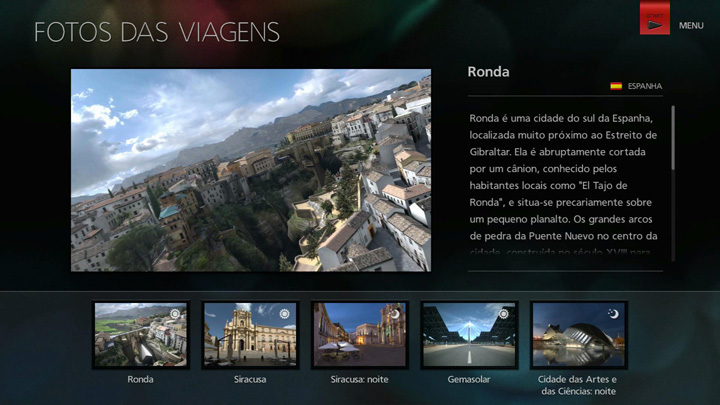
Há duas maneiras diferentes de tirar fotos no Gran Turismo 6:
- Fotos das Viagens: tire fotos dos carros em vários locais exóticos.
- Foto da corrida: tire uma foto durante uma corrida.
Essa página explicará o recurso "Fotos das Viagens", acessível no menu "Ferramentas".
1. Selecionar local
Depois de selecionar o recurso Fotos das Viagens, a tela Seleção de locais será aberta. Selecione um local do qual assistir um filme e adquira mais conhecimento sobre o tipo de local que é. Se quiser tirar fotos nesse local, basta pressionar Botão X.
2. Selecione um local da câmera
Depois de selecionar o local, você prosseguirá para uma tela onde poderá definir o local da câmera. Na parte superior central da tela, os locais provisórios para a câmera e o carro são indicados por números. Use os botões direcionais para a esquerda e para a direita para alternar entre esses números e escolher o local para a câmera e para o carro.
Pressione Botão △ na tela Seleção do local da câmera e as seguintes opções serão exibidas:
- Seleção de carro
- Selecione o carro que deseja usar em sua fotografia. Quando você está fotografando um carro, selecione "Carro 1", depois escolha o carro que deseja usar. Para fotografar dois carros, selecione "Carro 2" e escolha o outro carro. Para remover o segundo carro da fotografia, selecione "Remover do cenário".
- Exibição de avatar
- Para incluir seu avatar (piloto) na fotografia ao lado do carro, defina "Avatar" como "Ligado".
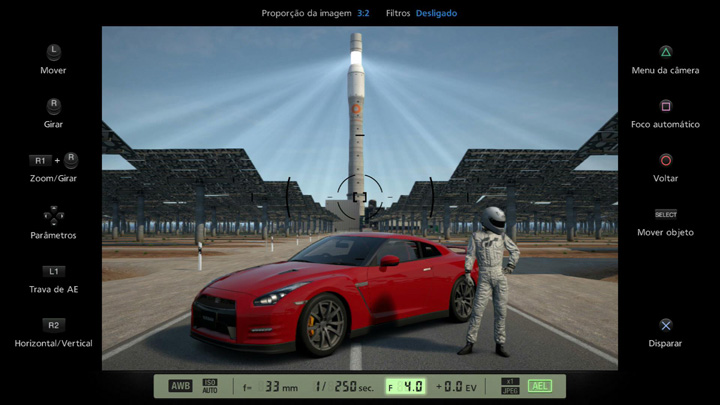
3. Modo Caminhada
Depois de selecionar um local para a câmera, você entrará no Modo Caminhada. Ele permite que você mova a posição da câmera, assim como as posições dos carros e seu avatar. Aprecie uma caminhada pelos locais enquanto tenta encontrar a composição perfeita para a foto. No Modo Caminhada, as seguintes ações podem ser realizadas:
- Controle esquerdo: mover.
- Controle direito: mudar a direção para a qual câmera está apontando.
- Botão X: mirar a câmera.
- Botão SELECT: mover objeto.
- Botão O: retornar para a tela Local da câmera.
Como observado acima, pressionar Botão SELECT entra no modo no qual você pode mover objetos. Nesse modo, as seguintes ações podem ser realizadas:
- Controle esquerdo: mover objeto.
- Controle direito: altera o posicionamento do objeto.
- Botão △: opções do carro (ângulo do pneu, luzes ligadas/desligadas, direção do carro).
- Botão START: mudar alvo (carro 1/carro 2/avatar).
- Botão O: voltar.
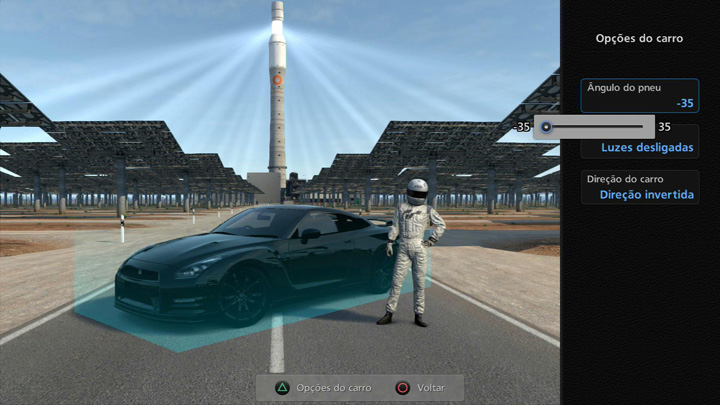
4. Modo visor
Quando tiver achado a composição perfeita para sua foto, pressione Botão X para mirar a câmera e comece a olhar através de seu visor. O que é conhecido como Modo visor. No Modo visor, várias informações de parâmetros da câmera são exibidas na parte inferior da tela, enquanto as informações do Menu da câmera são exibidas na parte superior da tela.
No Modo visor, as seguintes ações podem ser realizadas. (Dependendo do objeto da fotografia, as opções de orientação e zoom podem ser restringidas):
- Controle esquerdo: mover a câmera.
- Controle direito: mudar a direção para a qual câmera está apontando.
- Botão R1 + Controle direito: zoom/girar.
- Botões direcionais: mudar os parâmetros.
- Botão L1: trava AE. (Use esta opção quando quiser fixar o nível de brilho da tela. Ela travará a função de exposição automática.)
- Botão R2: alterne entre a orientação horizontal/vertical.
- Botão △: menu da câmera.
- Botão □: foco automático:
- Botão O: voltar.
- Botão X: fotografar.
- Botão SELECT: mover objeto.
Quando tiver terminado de configurar sua foto, pressione Botão X para tirar a foto. Depois de tirar uma foto, você terá a chance de revisar a foto. Examine a foto usando Botão △ para o zoom e Botão R1 para arrastar. Se quiser salvar a foto, pressione Botão X novamente. A foto pode ser visualizada selecionando "Galeria" na tela "Minha casa" e, em seguida, "Fotos".

- © 2016 Sony Interactive Entertainment Inc. Developed by Polyphony Digital Inc.
Manufacturers, cars, names, brands and associated imagery featured in this game in some cases include trademarks and/or copyrighted materials of their respective owners. All rights reserved. Any depiction or recreation of real world locations, entities, businesses, or organizations is not intended to be or imply any sponsorship or endorsement of this game by such party or parties. "Gran Turismo" logos are registered trademarks or trademarks of Sony Interactive Entertainment Inc.
